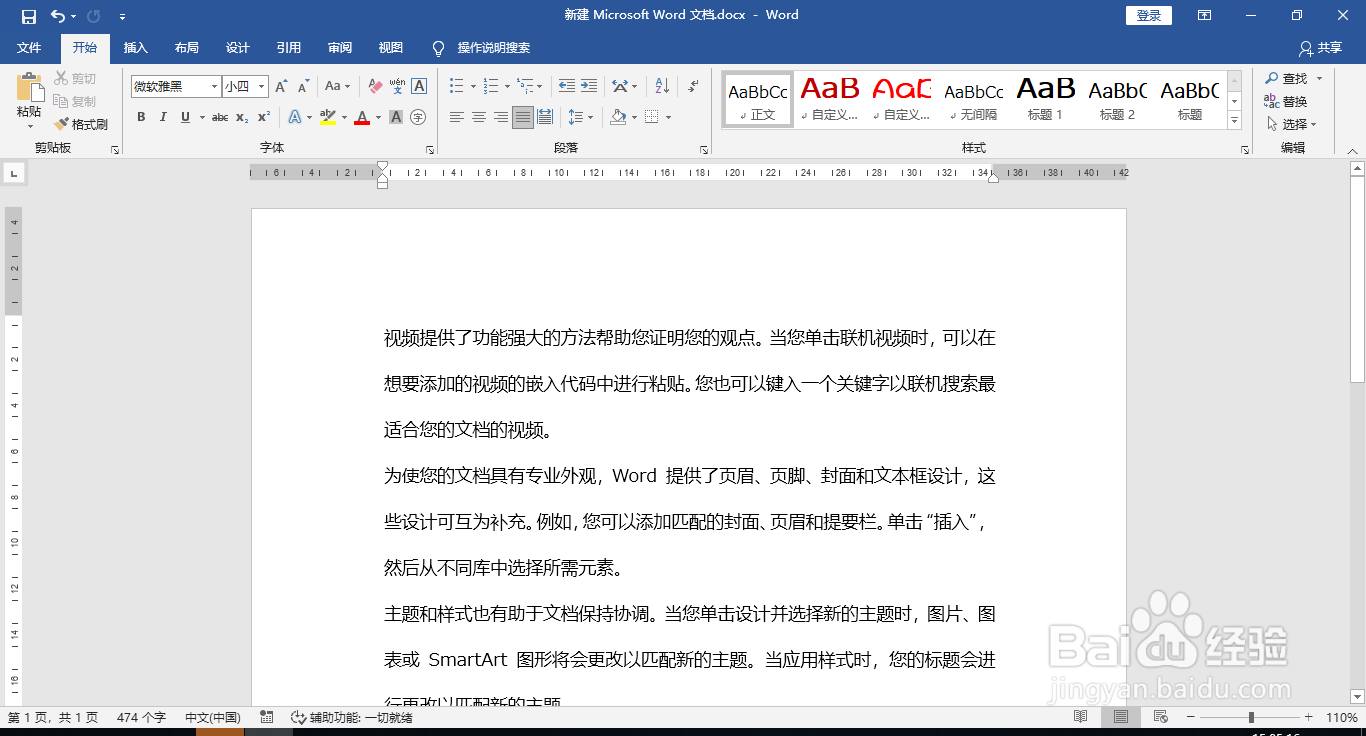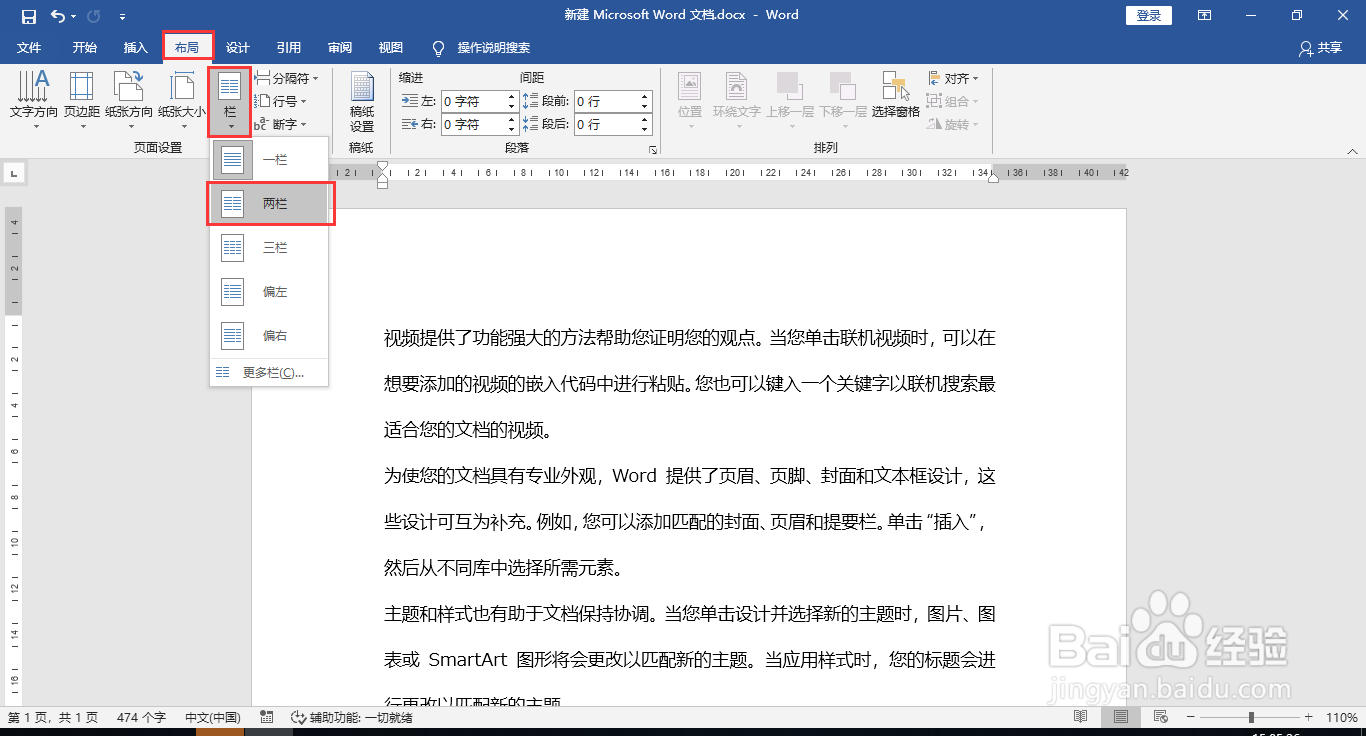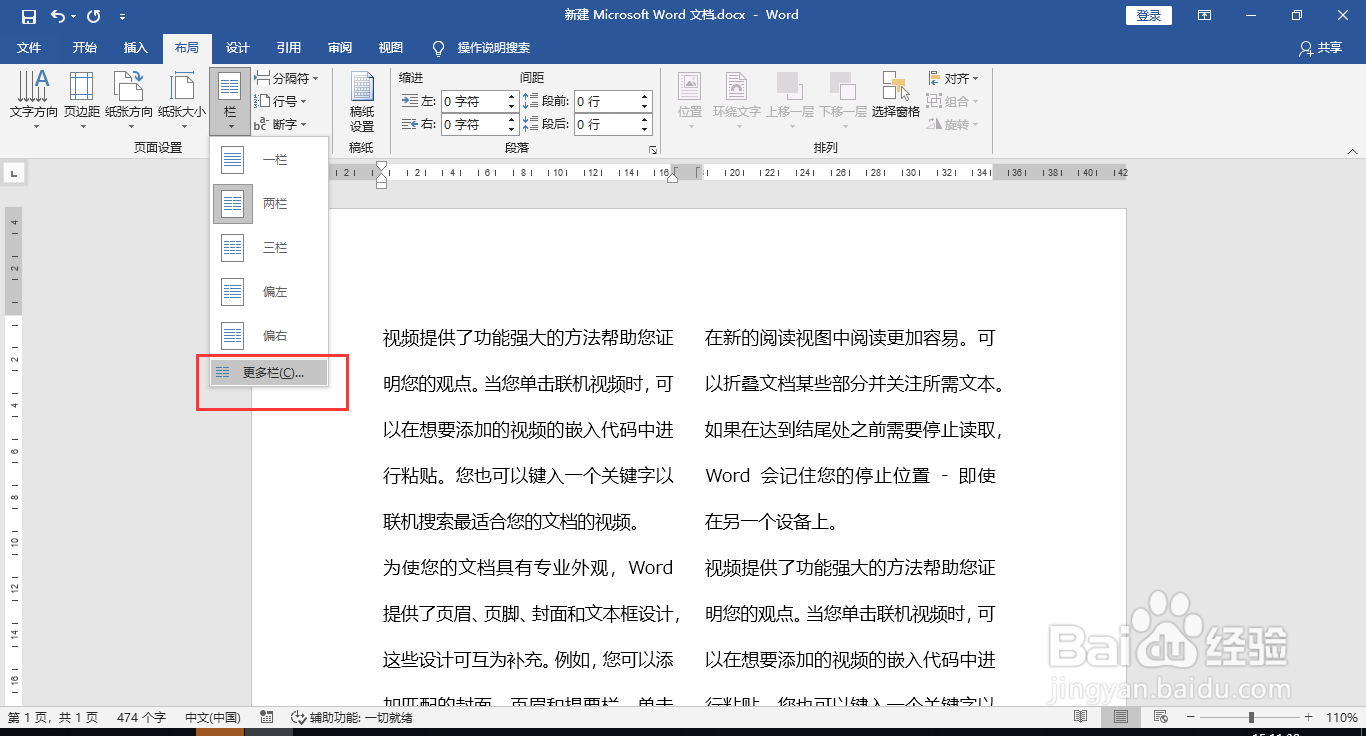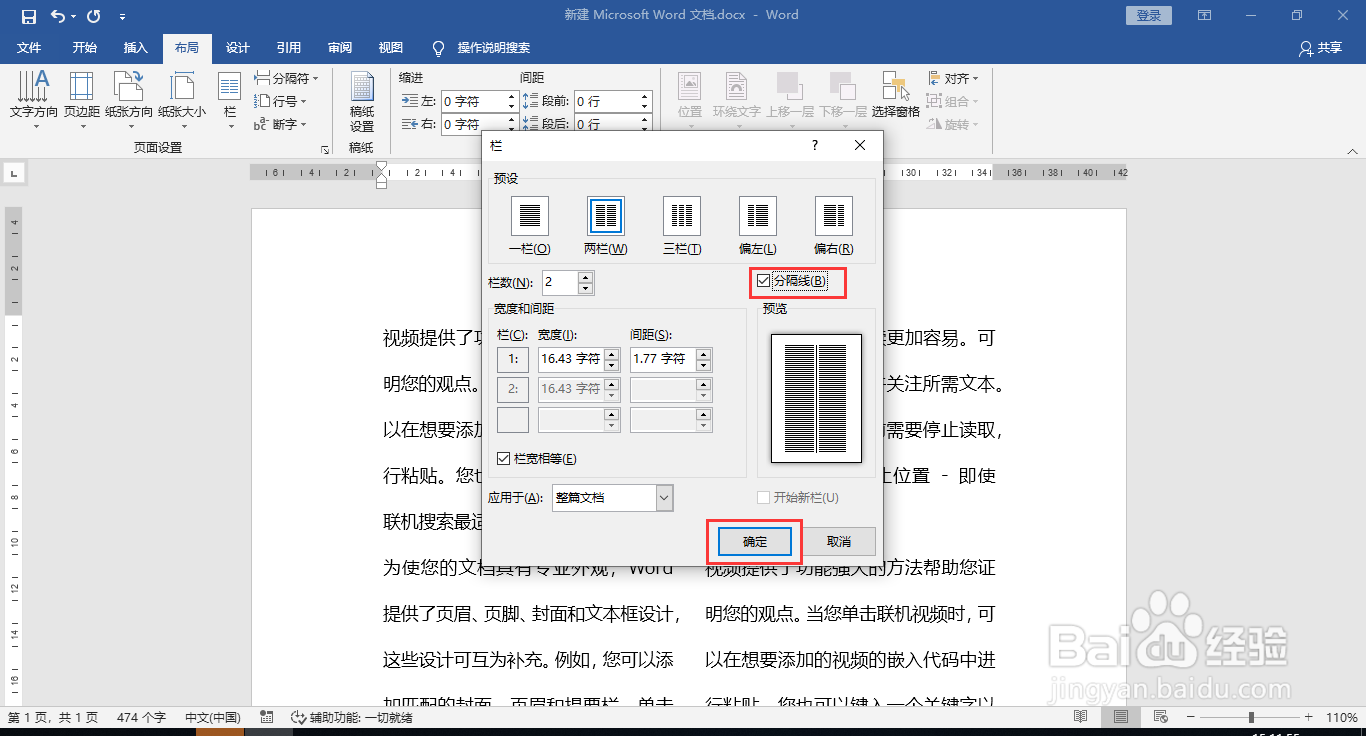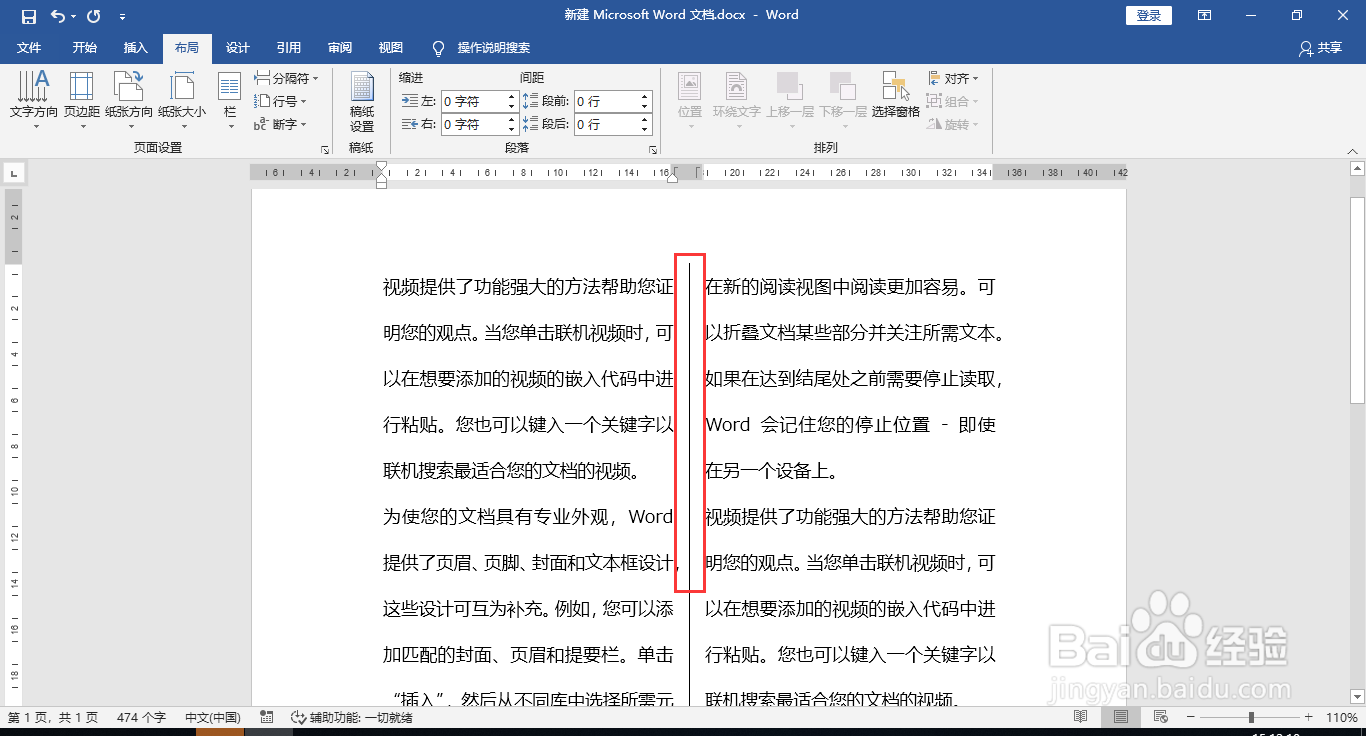Word文档怎么添加中间竖线
1、打开编辑好的Word文档。
2、点击“布局”-“栏”-“两栏”。
3、点击“布局”-“页面设置”中的栏,点击“更多栏”。
4、弹出“栏”面板,勾选分割线,点击确定。
5、这样就给Word文档添加上中间竖线了。
声明:本网站引用、摘录或转载内容仅供网站访问者交流或参考,不代表本站立场,如存在版权或非法内容,请联系站长删除,联系邮箱:site.kefu@qq.com。
阅读量:53
阅读量:91
阅读量:73
阅读量:48
阅读量:93